word2016文档如何实现文本框控件文本的拖拽效果
来源:网络收集 点击: 时间:2025-02-19【导读】:
在word文档中插入文本框控件后,默认情况下,在文本框中输入文本后,如果需要调整文本的前后顺序只能删除重新输入,怎样能够像在word中选中需要移动的文本,直接拖拽到其他位置呢?下面就介绍一下在word2016文档中的实现方法。工具/原料more电脑word2016方法/步骤1/7分步阅读 2/7
2/7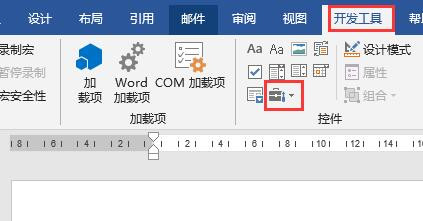 3/7
3/7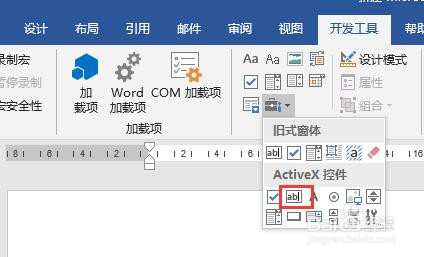 4/7
4/7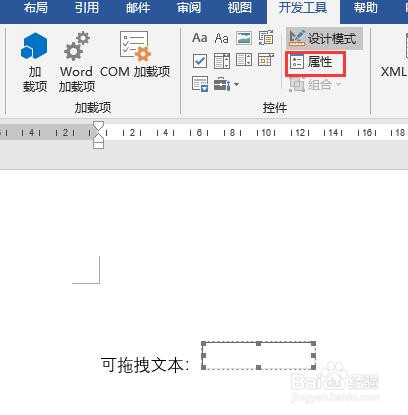 5/7
5/7 6/7
6/7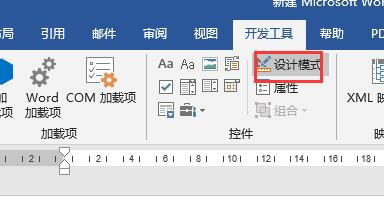 7/7
7/7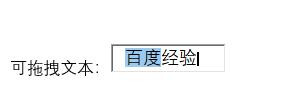
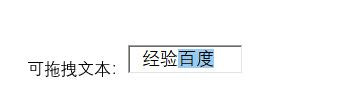 WORD2016文本框控件文本拖拽
WORD2016文本框控件文本拖拽
新建一个word2016文档,打开文档后,将光标置于要插入文本框控件的位置。
 2/7
2/7点击菜单栏开发工具,显示开发工具选项卡,点击控件中的旧式工具按钮。
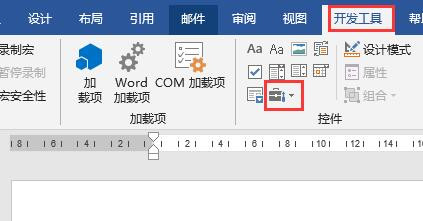 3/7
3/7弹出旧式工具控件,点击文本框(ActiveX控件)。
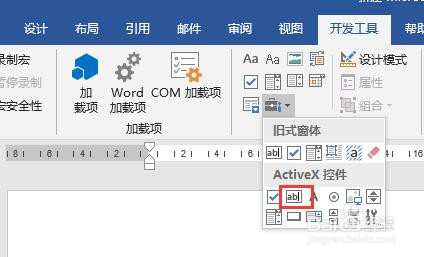 4/7
4/7插入文本框控件后,默认开启设计模式,选中文本框控件点击开发工具选项卡中属性。
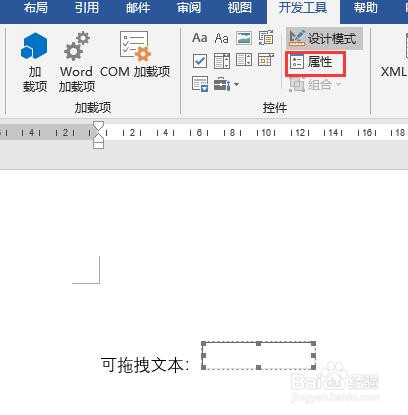 5/7
5/7打开属性设置对话框,在按字母序列表中,找到DragBehavior属性,点击右侧的下拉三角,选择1-fmDragBehaviorEnabled。
 6/7
6/7关闭属性对话框,点击开发工具中【设计模式】,退出设计模式。
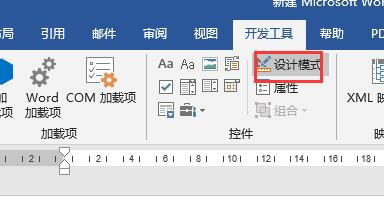 7/7
7/7在word页面中,我们在文本框控件中输入文本:百度经验。然后选中“百度”两个字,将鼠标放置到选中的文本上,按住鼠标左键,拖动选中文本,可以将文本直接拖拽到我们想放置的位置。
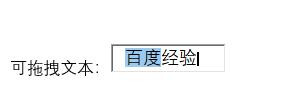
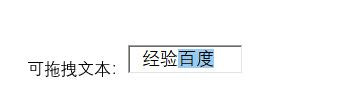 WORD2016文本框控件文本拖拽
WORD2016文本框控件文本拖拽 版权声明:
1、本文系转载,版权归原作者所有,旨在传递信息,不代表看本站的观点和立场。
2、本站仅提供信息发布平台,不承担相关法律责任。
3、若侵犯您的版权或隐私,请联系本站管理员删除。
4、文章链接:http://www.1haoku.cn/art_1243312.html
上一篇:抖音在哪里关闭通讯录好友
下一篇:个税系统怎么备份数据和恢复
 订阅
订阅